Cooking for Blockheads est un mod qui vous permet de fabriquer une cuisine totalement fonctionnelle et facilite la conception des recettes culinaires. Le mod contient un livre de recettes qui vous montre les aliments que vous pouvez actuellement concocter avec les ingrédients que vous avez à votre disposition. Pour cela, il tient compte de votre inventaire mais aussi de tous les éléments de cuisine que vous pourrez confectionner (tels que les réfrigérateurs et les armoires), et qui permet de rassembler tous vos ingrédients en un seul endroit. En agrandissant votre cuisine avec des blocs supplémentaires, vous débloquerez de nouvelles fonctionnalités, comme l’eau infinie par exemple. Cooking for Blockheads est totalement fonctionnel avec d’autres mods de cuisine comme par exemple HarvestCraft.
Sommaire
Le livre de recettes
Le livre de recettes est le composant principal de Cooking Table , mais il peut également être utilisé seul. En faisant un clic droit dessus, vous verrez apparaître une interface, dans laquelle vous pourrez rapidement visualiser les objets en utilisant les ingrédients que vous avez dans votre inventaire.
Étapes de la création du livre :
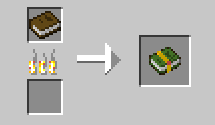
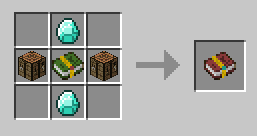
Interface et explications :
Sur la droite, vous verrez les aliments que vous pouvez préparer avec les ingrédients que vous avez à disposition. Certains d’entre eux peuvent nécessiter des outils supplémentaires, comme indiqué dans l’affichage des recettes à gauche et dans l’info-bulle. Cliquez une fois sur un aliment pour voir sa recette. Si vous avez Cooking for Blockheads II (Crafting Edition), cliquez une deuxième fois pour réaliser la recette. Pour créer un stack, cliquez et maintenez la touche Maj enfoncée.
Les différents blocs
Cooking Table
La Cooking Table est le cœur d’une cuisine multibloc. En faisant un clic droit dessus, vous accédez à l’interface du livre de recettes, dans lequel vous pouvez créer rapidement des recettes à partir des ingrédients de votre cuisine. Pour qu’une cuisine compte comme connectée, les blocs doivent se toucher. Le plancher de la cuisine peut être utilisé pour raccorder des blocs qui sont plus éloignés les uns des autres.
Frigo
Le frigo est un élément de rangement pour les cuisines, similaire au comptoir de cuisine. Les ingrédients qui sont dans le réfrigérateur seront mis à disposition pour les recettes de la cooking table à condition qu’il soit connecté (soit via le sol de cuisine ou collé aux autres blocs de cuisines). Vous pouvez empiler deux frigo l’un au dessus de l’autre pour en faire un grand réfrigérateur et vous pouvez lui appliquer une couleur avec du colorant.
L’évier
L’évier a deux fonctions : Vous pouvez remplir d’eau un seau en faisant un clic droit dessus avec ou simplement faire des éclaboussures d’eau.. Lorsqu’il est est connecté aux autres éléments de cuisines, les recettes qui nécessitent des seaux d’eau (ou l’eau douce de Pam’s) utiliseront automatiquement l’eau de l’évier (certaines peuvent quand même nécessiter un seau). Vous pouvez enlever le colorant d’une laine si vous la placez dans l’évier.
Le four
Le four peut cuire de grandes quantités d’aliments efficacement et rapidement. Lorsqu’il est connecté aux autres éléments de cuisine, il déverrouillera les recettes qui nécessitent une cuisson dans la Cooking Table. Il fournit également des emplacements pour quatre outils. Visuellement, ils sont pour les outils de Pam’s Harvestcraft, mais vous pouvez y placer n’importe quoi.
Interface du four :
Placez le charbon dans la fente de combustible à gauche. Placez les aliments crus dans les trois fentes du haut. Le four prendra automatiquement neuf aliment, les fera cuire et les déplacera vers les fentes de sortie sur la droite. Si vous faites un clic-droit sur la porte du four, elle s’ouvrira sans ouvrir l’interface, ce qui vous permettra d’y placer des aliments.
Tool Rack
Le porte-outils peut contenir jusqu’à deux outils qui seront mis à la disposition de votre cuisine connectée. Vous pouvez aussi l’utiliser tout seul comme un simple porte-outils..
Étagère à épices
L’étagère à épices peut contenir jusqu’à neuf ingrédients qui seront mis à la disposition de votre cuisine.
Interface :
Vous pouvez ouvrir l’interface de l’étagère en faisant un clic droit dessus.
Comptoir de cuisine
Le comptoir de cuisine est un bloc de stockage pour votre cuisine, semblable au réfrigérateur. Les ingrédients à l’intérieur du comptoir seront mis à disposition pour la Cooking Table.
Angle de cuisine :
Le coin cuisine peut être utilisé pour relier des blocs de cuisine dans les coins.
Sol de cuisine
Le sol de la cuisine peut être utilisé pour relier les blocs de cuisine entre eux, même lorsqu’ils ne se touchent pas directement. Il peut également être utilisé à des fins décoratives.
Toaster
Le grille-pain permet de cuir certains aliments. Il agit comme un bloc autonome et ne fournit aucune autre fonctionnalité à une cuisine connectée. Notez que pour que le grille-pain fonctionne, un mod ajoutant un toast doit être installé comme par exemple, Pam’s Harvestcraft. Autrement, il est purement décoratif.
Milk Jar
La jarre de lait est un petit conteneur pouvant contenir huit seaux de lait. S’il est utilisé dans une cuisine connectée, la jarre fournira son lait aux recettes qui en ont besoin.
Cow In a Jar
La jarre contient une petite vache qui produira continuellement du lait au fil du temps.
Galerie


Informations
- Auteur du mod : BlayTheNinth
- Versions Minecraft : 1.21.7 – 1.20.6 – 1.19.4 – 1.18.2 – 1.17.1 – 1.16.5 – 1.15.2 – 1.14.4 – 1.12.2 – 1.11.2 – 1.10.2 – 1.9.4 – 1.8.9 – 1.7.10
- API : Forge, NeoForge & Fabric
- Lien original : Curseforge
Téléchargement de Cooking for Blockheads
Pour jouer avec Forge :
Choisissez la version du mod qui correspond à la version de votre jeu Minecraft :
Pour jouer avec Fabric
Choisissez la version du mod qui correspond à la version de votre jeu Minecraft :
Pour jouer avec Neoforge
Choisissez la version du mod qui correspond à la version de votre jeu Minecraft :
Guide d’installation d’un mod sur Minecraft
Si vous souhaitez plus de détails sur la procédure d’installation, consultez notre guide qui explique en détail comment installer un Mod sur Minecraft

![[Mod] Cooking for Blockheads [1.7.10 – 1.21.7] Mod : Cooking for Blockheads](https://www.minecraft-france.fr/wp-content/uploads/2019/04/cooking-for-blockheads.jpg)
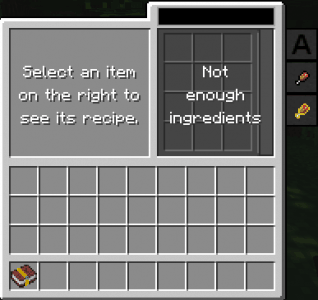

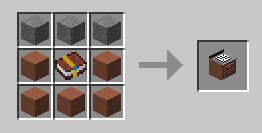

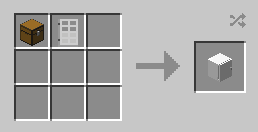

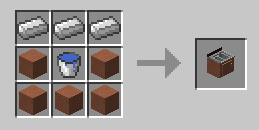

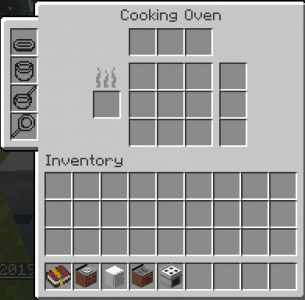
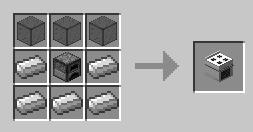

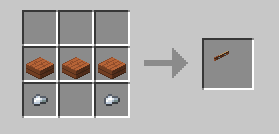

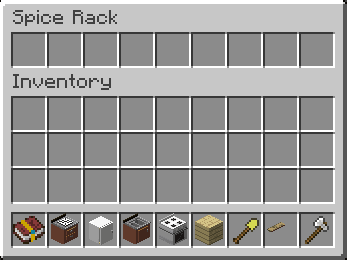
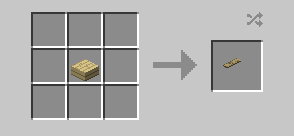

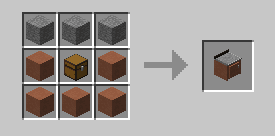

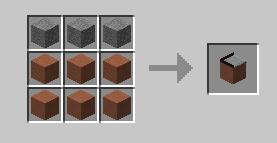

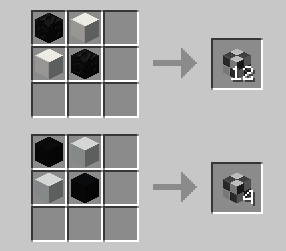

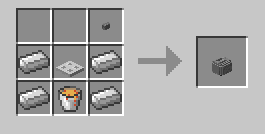

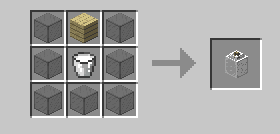

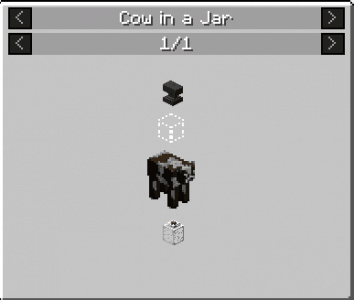
bonjour
est-ce que ce serait possible d’adapter le mod pour la 1.19.2 ?
bonjour je n’arrive pas a trouvé les ustensiles j’ai cherché dans tout l’inventaire créatif impossible de les trouver et-ce que quel-qu’un pourrait m’aider.
Bonjour,j’aimerai parlez avec vous svp je n’arrive pas a le mettre sur mon minecraft si vous avez discord le voici ™Naara15 ✓#0467 merci de me contacter ou m’appeler pour m’aider !
Ce mod est juste super bien fait, je l’ai utilisé plusieurs fois et il est vraiment plaisant à utiliser.
sait cool le mod je me serverai des blocs pour créer une new pizzaria